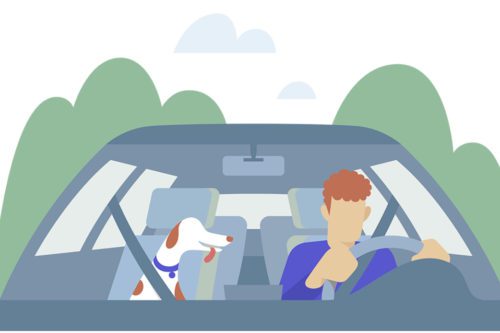El iPhone 14 Pro y el iPhone 14 Pro Max ya han comenzado a llegar a clientes de todo el mundo. Para aquellos que han actualizado a uno de los dispositivos, hemos reunido una lista de 10 ajustes útiles que vale la pena revisar a continuación para optimizar la experiencia.
Algunos de los ajustes son exclusivos de los modelos de iPhone 14 Pro, mientras que otros se introdujeron en iOS 16 para una gama más amplia de iPhones.
Índice
Nuevos ajustes para los modelos de iPhone 14 Pro
Habilitar fotos ProRAW de 48 MP


Los modelos de iPhone 14 Pro cuentan con un sistema de cámara trasera actualizado que puede tomar fotos de 48 megapíxeles, pero solo en modo ProRAW, que se puede habilitar en la aplicación Configuración en Cámara → Formatos → Apple ProRAW con la resolución establecida en 48 MP. En la aplicación Cámara, aparecerá un botón etiquetado como RAW en la esquina superior derecha para activar o desactivar fácilmente ProRAW.
Las fotos ProRAW conservan más detalles en el archivo de imagen para una mayor flexibilidad de edición. Las fotos ProRAW de 48 megapíxeles son archivos muy grandes que ocupan alrededor de 75 MB cada uno o más, así que ten en cuenta el espacio de almacenamiento de tu iPhone si tomas fotos en este modo.
Habilitar el modo cinematográfico 4K


En los cuatro modelos de iPhone 14, los vídeos en modo cinemático ahora se pueden grabar en 4K. Para habilitar la resolución más alta en la aplicación Configuración, toque Cámara → Grabar cinemática y elija 4K a 24 fotogramas por segundo o 4K a 30 fotogramas por segundo.
Introducido con la línea iPhone 13, el modo cinematográfico cuenta con un efecto de profundidad con cambios de enfoque automáticos para vídeos de “estilo cine”.
Optimizar el modo Acción con poca luz


Los cuatro modelos de iPhone 14 cuentan con un nuevo modo de acción que se ajusta a sacudidas, movimientos y vibraciones significativas para un vídeo de aspecto más suave. Apple dice que la función se puede utilizar para grabar vídeo mientras se está fuera de la carretera en un vehículo, filmar un corredor y más.
Se puede encontrar un botón para el modo Acción en la esquina superior izquierda de la aplicación Cámara para vídeo. En la aplicación Ajustes, el modo de acción se puede optimizar para condiciones de poca luz navegando a Cámara → Grabar vídeo → Modo de acción con poca luz.
Activar un sonido de arranque
Una nueva función de accesibilidad opcional permite que todos los modelos de iPhone 14 reproduzcan un sonido cuando están encendidos y apagados. La función se puede activar en la aplicación Configuración en Accesibilidad → Audio/Visual → Sonidos de encendido y apagado.
Desactivar la pantalla siempre encendida


El nuevo modo de visualización siempre activado del iPhone 14 Pro está habilitado de forma predeterminada. Se puede desactivar en la aplicación Configuración en Pantalla y brillo → Siempre activado.
El modo de visualización siempre activado atengra toda la pantalla de bloqueo, pero aún así muestra la hora, la fecha, los widgets, el fondo de pantalla y las notificaciones no leídas. Una vez que levantes el iPhone, toques o deslizas el dedo hacia arriba en la parte inferior de la pantalla, o pulsas el botón lateral, la pantalla vuelve a su brillo normal.
Nuevos ajustes en iOS 16
Activar la respuesta háptica para el teclado


iOS 16 ha añadido una nueva opción de retroalimentación háptica para el teclado de serie del iPhone. Al igual que muchos teléfonos inteligentes Android, el iPhone puede hacer una ligera vibración después de cada tecla que pulse mientras escribe, proporcionando una confirmación física de que la tecla fue tocada.
En la aplicación Configuración, la función está en Sonidos y hápticos → Retroalimentación del teclado → Háptica.
Añadir un icono de porcentaje de batería a la barra de estado
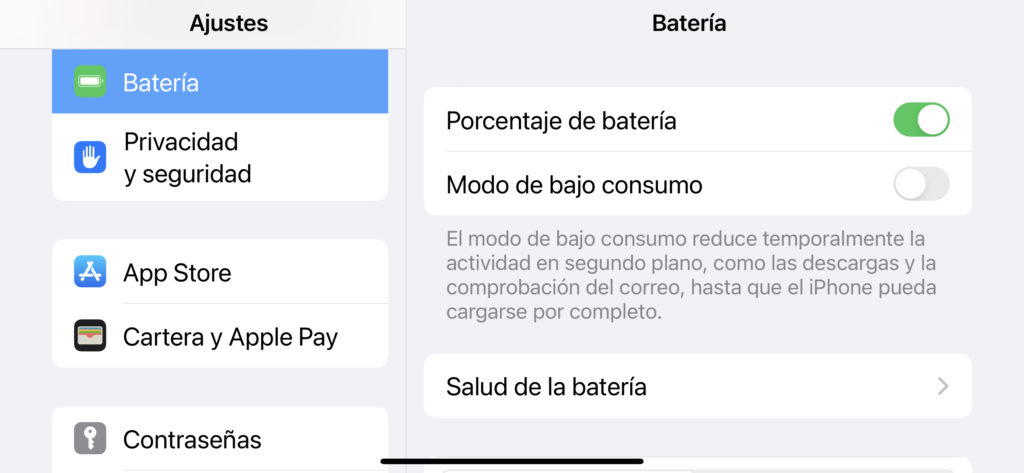
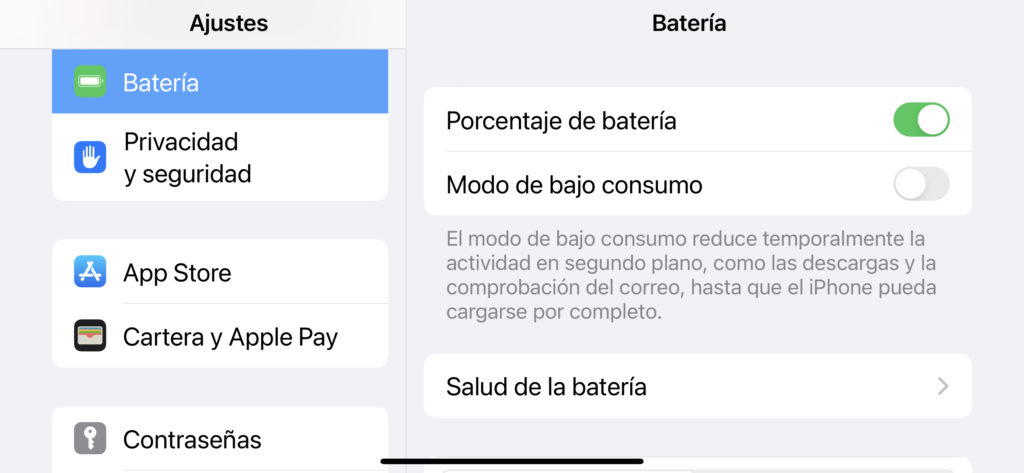
iOS 16 finalmente reintrodujo la opción de ver un icono de porcentaje de batería en la barra de estado del iPhone X y versiones posteriores, eliminando la necesidad de deslizar el dedo hacia abajo para abrir el Centro de control para ver el porcentaje. Para habilitar el nuevo icono en los modelos de iPhone 14 Pro, abra la aplicación Configuración y vaya a Batería → Porcentaje de batería.
Enviar Mensajes Automáticamente Con Siri
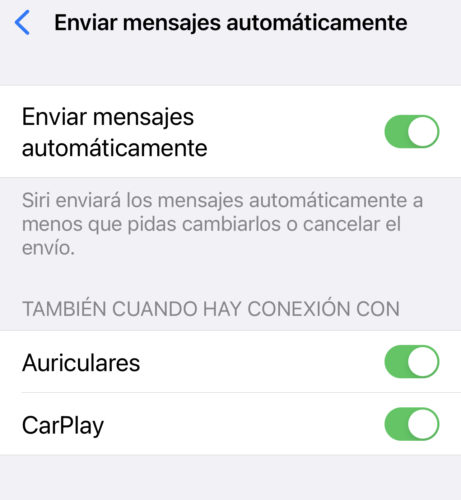
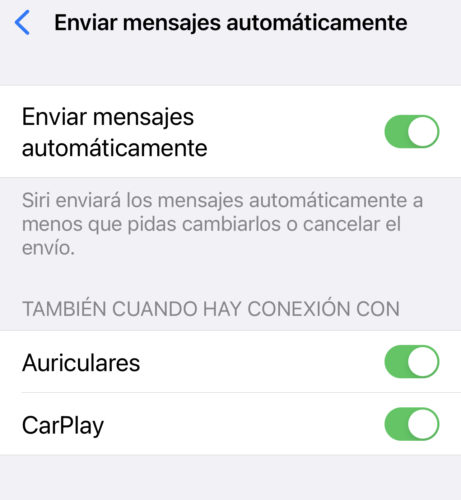
Siri normalmente pide confirmación antes de enviar un mensaje a alguien, pero en iOS 16, hay una nueva opción para omitir el paso de confirmación. Para habilitar esto en la aplicación Configuración, pulsa Siri y Buscar → Enviar mensajes automáticamente.
La función también se puede activar cuando un iPhone está conectado a auriculares o a CarPlay.
Pídele a Siri que cuelgue una llamada telefónica


Con iOS 16, puedes decir “Oye Siri, cuelga” durante una llamada telefónica para finalizar la llamada con las manos libres, pero ten en cuenta que el comando puede ser escuchado por otros en la llamada. En la aplicación Configuración, esta función se puede activar en Siri & Search → Call Hang Up.
Ver la contraseña de la Wi-Fi
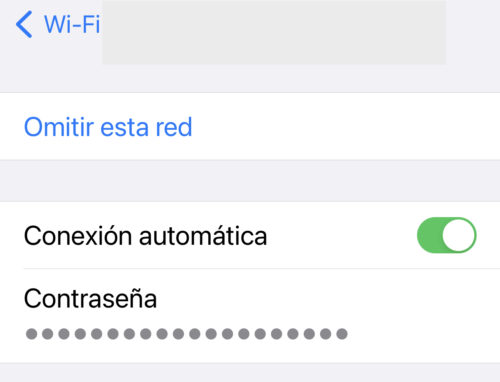
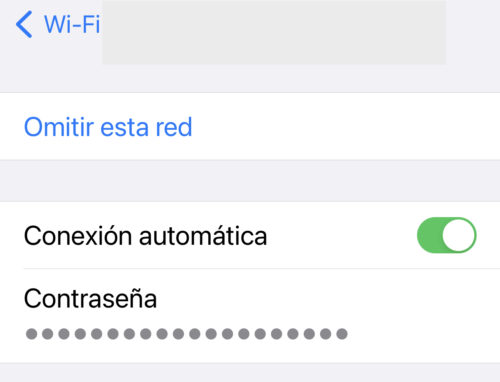
Por fin puedes ver la contraseña de una red Wi-Fi a la que te has conectado anteriormente en iOS 16. En la aplicación Configuración, pulsa Wi-Fi → toca una red → toca el campo de contraseña y autentícate con Face ID para ver la contraseña.